Microsoft Visio ile diyagramların ve çizimlerin oluşturulması sadece yaratıcılık gerektirmez, aynı zamanda doğru ayarların yapılması da gerekir. Optimal bir görüntü elde etmek için doğru bir çizim alanı kurulumu önemlidir, özellikle de çalışmalarınızı yazdırmayı veya paylaşmayı planlıyorsanız. Bu kılavuzda, Visio'da çizim alanınızı en iyi şekilde nasıl ayarlayacağınızı ve ihtiyaçlarınıza nasıl uyarlayacağınızı size göstereceğim.
En Önemli Bulgular
- Farklı yönlendirmeler arasında seçim yapabilirsiniz (yatay ve dikey).
- Çizim alanının boyutu kolayca ayarlanabilir (örneğin A4, A3, A5).
- Yazdırma ayarları, farklı kağıt formatları için düzenleme yapmanıza olanak tanır.
Adım Adım Kılavuz
Çizim Alanını Yönlendir
Çizim alanınızın yönlendirmesini belirlemek için işe Querformatı ve Hochformatı seçmek için "Çizim Alanı ayarla" komut grubuna tıklayarak başlayın. Mevcut yönlendirme, şekillerinizin konumlandırılmasını etkileyebileceğinden, yatay konuma değiştirirseniz, şekillerinizi doğru bir şekilde, çizim alanında konumlandırılıyor olup olmadığını gösteren gri kesikli bir çizgi belirecektir.
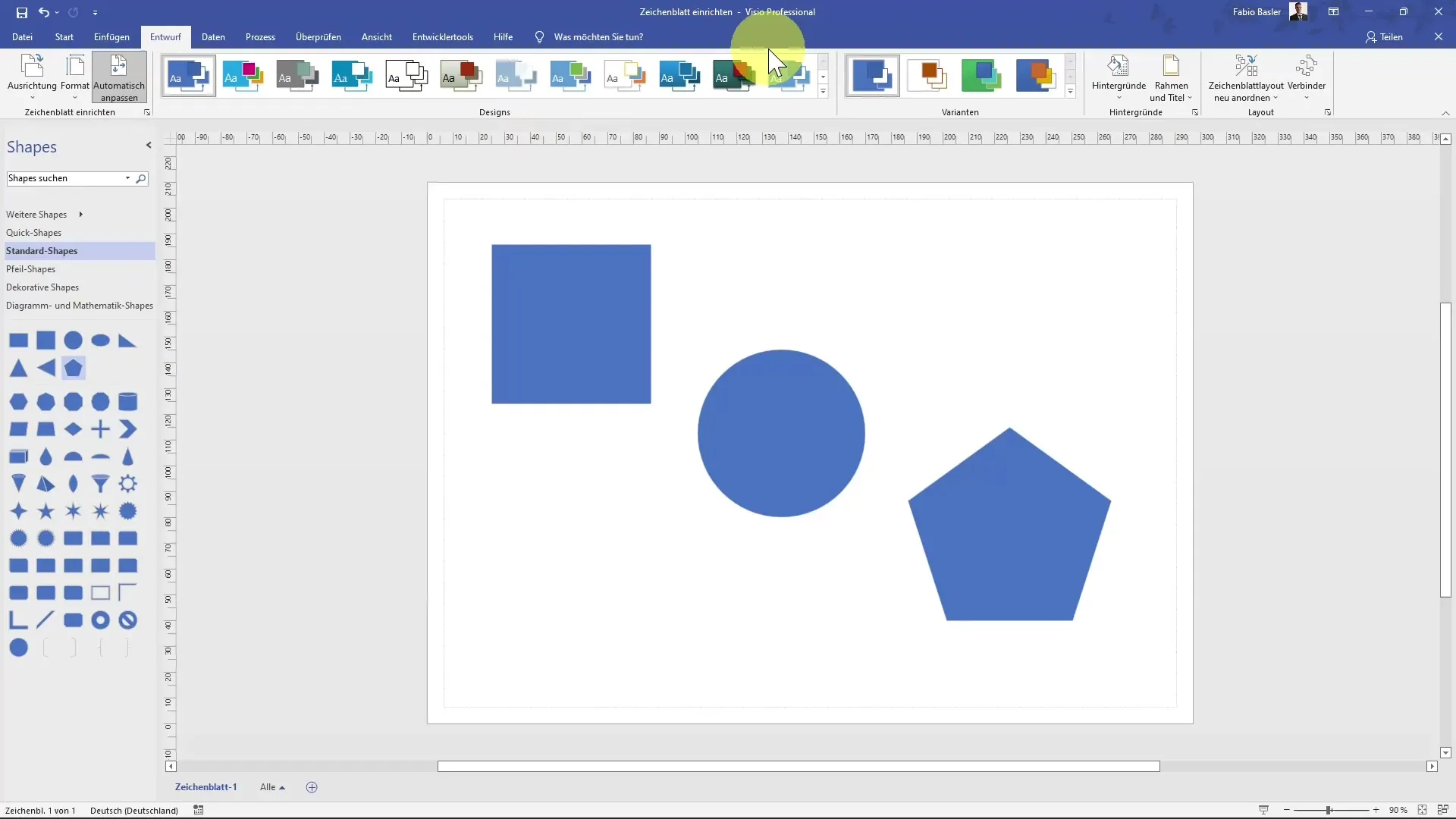
Boyut Formatı seç
Yönlendirmeyi belirledikten sonra, çizim alanınızın formatını ayarlayabilirsiniz. Standart genellikle A4 (21 x 29,7 cm) olmasına rağmen, A3 veya A5 gibi diğer boyutları da seçebilirsiniz. Farklı bir format seçtiğinizde, bu seçimin çiziminizin görüntüsüne nasıl etki ettiğini hemen görebilirsiniz. Formatı değiştirerek deneyin ve öğelerinizin nasıl yeniden konumlandığını izleyin.
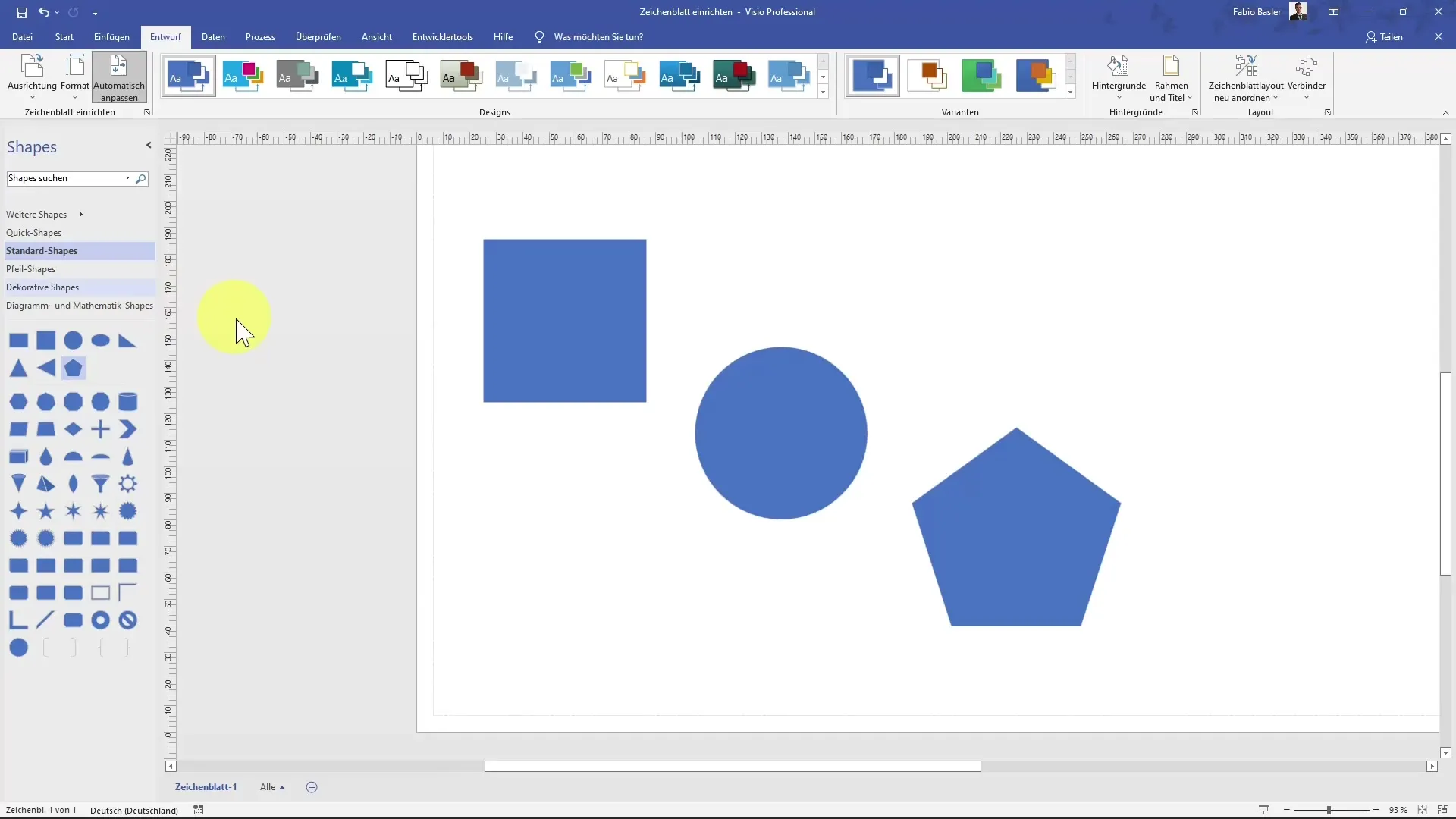
Görünümü ayarla
Çizim alanınızın boyutunu değiştirdikten sonra görünümü ayarlamak faydalı olacaktır. Bunun için "Görünüm"e gidin ve "Pencereye Uydur"u seçin. Bu şekilde, görüntü, mevcut çizim alanı boyutuna göre optimize edilecek ve düzeniniz hakkında daha iyi bir genel bakış sağlanacaktır.
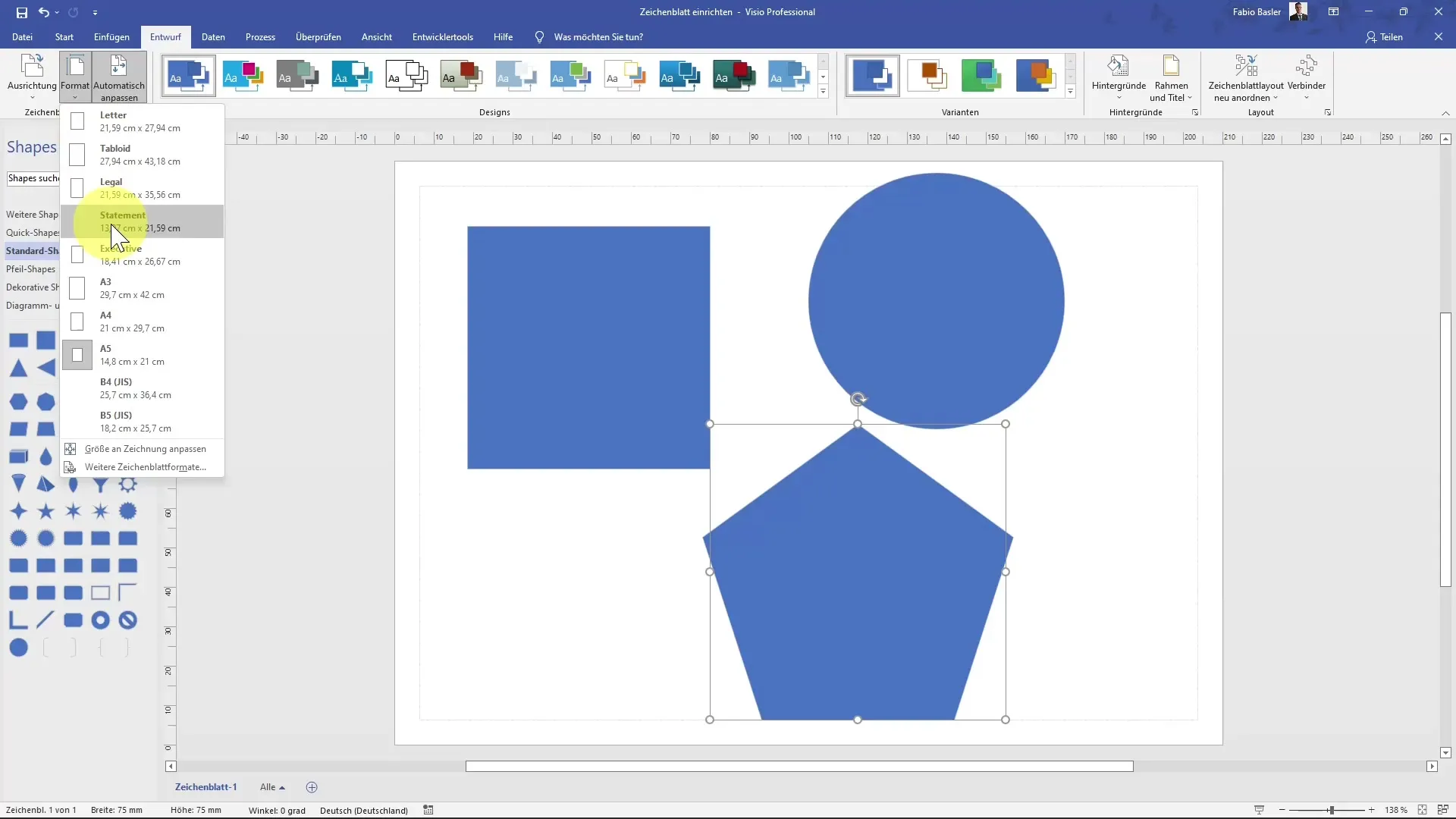
Yazdırma Ayarlarını Yapılandır
Şimdi, çizim alanınızı yazdırmak için hazırlamanın zamanı geldi. Yazdırma ayarlarını açmak için simgeye tıklayın veya Kısayol Shift + F5'i kullanın. Burada, kağıt boyutunu ve belgenizin yüksekliğini ve genişliğini belirleyebilirsiniz. Şu anda A4 seçili olabilir ancak bir listenin olduğu bir dizi format arasından seçim yapabilirsiniz.
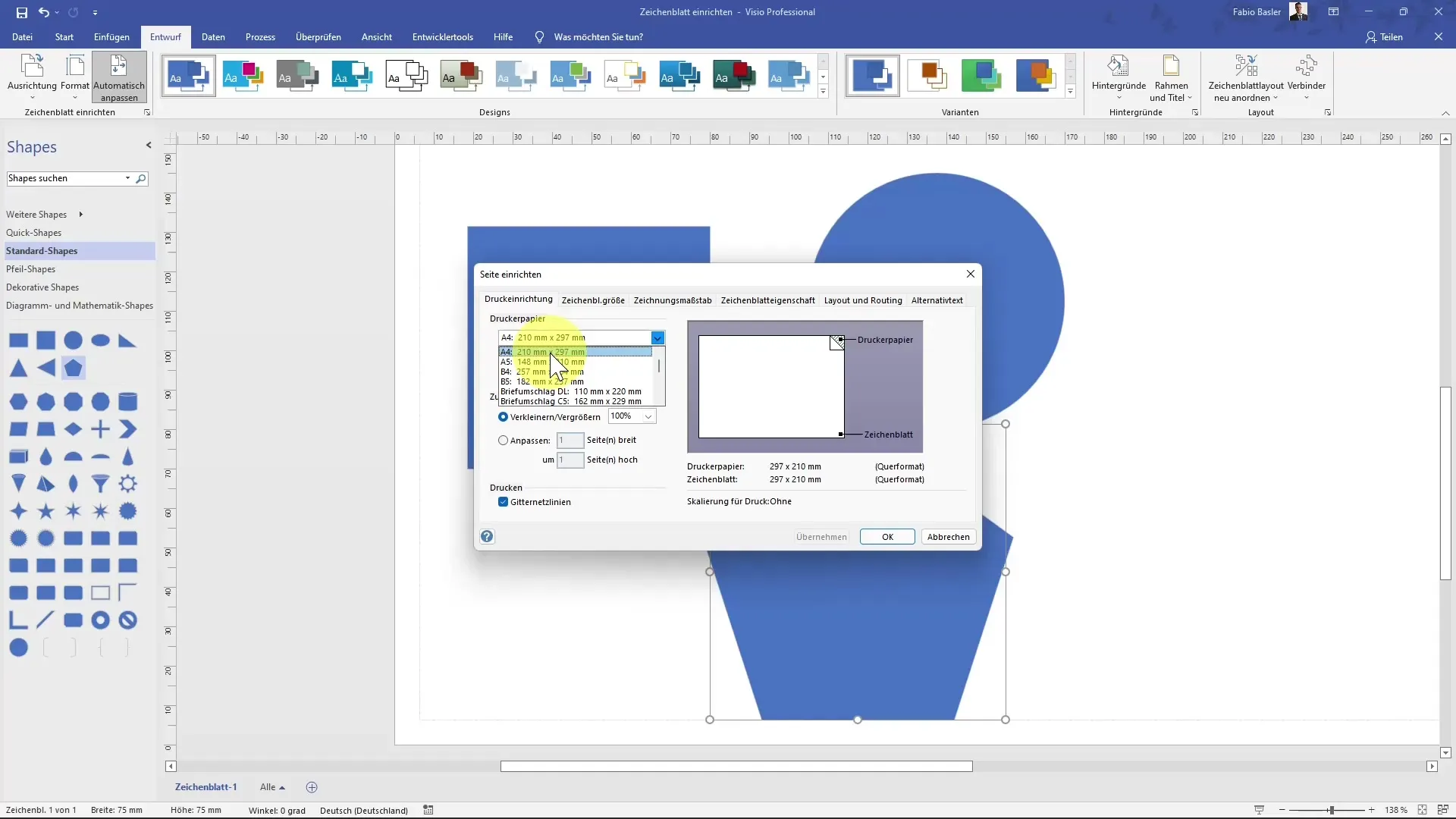
Sınırları ve yönlendirmeyi ayarla
Aynı yazdırma ayarlarında, belgenizin sınırlarını da yapılandırabilirsiniz. Her bir taraf için ne kadar yer bırakmak istediğinizi belirleyin. Önemli bilgilerin baskı sürecinde kaybolmamasını sağlamak için bunu milimetre cinsinden ayarlayabilirsiniz.
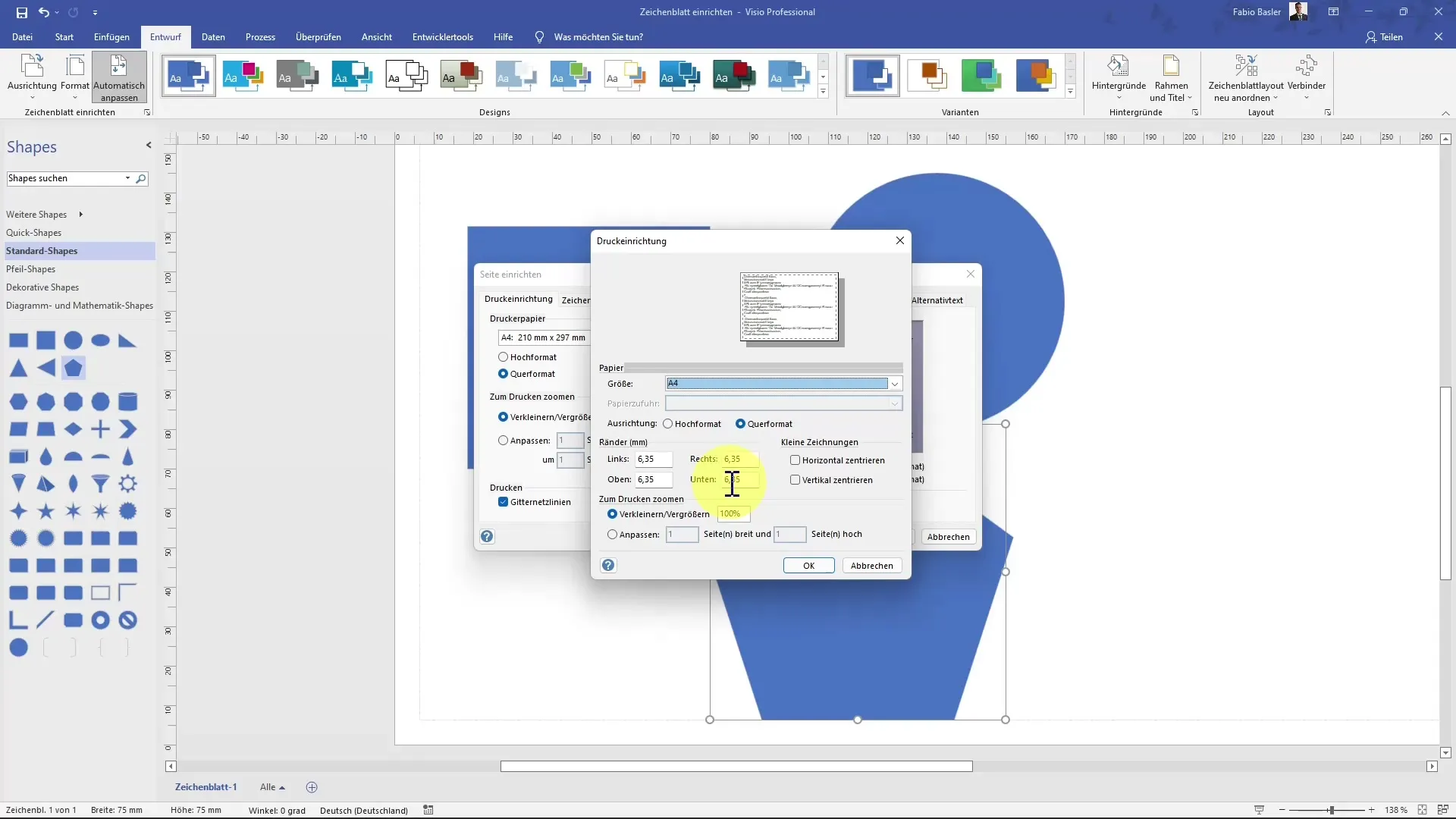
Izgara Çizgilerini Yazdır
Dokümanınızda ızgara çizgileri isterseniz, bunu yazdırma ayarlarında seçebilirsiniz. Bir sonraki yazdırma işleminizde ızgara çizgilerini görüntelemek istiyorsanız, "Izgara çizgilerini yazdır" kutusunu işaretleyin. Bu sıklıkla içeriği daha iyi hizalamaya ve tasarlamaya yardımcı olur.
Yazdırma Önizleme ve Yazdırma İşi
Yazdırma işleminizi tamamlamak için, "Dosya"ya gidin ve ardından "Yazdır"ı seçin veya kısayol "Ctrl + P"yi kullanın. Burada yazdırma önizlemesinde her şeyin doğru gösterilip gösterilmediğini kontrol edebilirsiniz. Özellikle, ızgara çizgilerinin (etkinleştirilmişse) istediğiniz gibi görüntülendiğinden emin olun. Her şey yolundaysa, yazdırma işlemini gönderebilirsiniz.
Özet
MS Visio'da çizim alanınızı düzgün şekilde ayarlamanız, çizimlerinizin optimal şekilde görüntülenmesi için temel bir gerekliliktir. Çizim alanınızın yönlendirilir, boyutu ve yazdırma ayarları nasıl kontrol edeceğinizi öğrendiniz, böylece mükemmel bir sonuç elde edebilirsiniz. Doğru ayarlarla, çizimlerinizin sadece dijitalde değil, yazdırma sırasında da kalitelerini koruyacaklarından emin olabilirsiniz.
Sık Sorulan Sorular
Visio'da çizim alanımın yönlendirmesini nasıl değiştiririm?"Çizim Alanı ayarla" komut grubu ile Querformat ve Hochformat arasından seçim yapabilirsiniz.
Çizim alanımın boyutunu ayarlayabilir miyim?Evet, A4, A3 ve A5 gibi farklı formatlar arasından seçim yapabilirsiniz.
Görünümü nasıl en iyi şekilde ayarlayabilirim?"Görünüm" menüsünde "Pencereye Uydur" özelliğini kullanın.
Yazdırma düzenini nasıl yapılandırabilirim?Yazdırma düzenine gidin ve boyutu ve kenar boşluklarını ayarlayın.
İstediğim zaman ızgara çizgilerini yazdırabilir miyim?Evet, yazdırma ayarlarında ızgara çizgileri gösterilsin mi istediğinizi belirtebilirsiniz.


